虚拟机桌面黑屏的常见原因分析
虚拟机桌面黑屏是用户在使用过程中可能遇到的常见问题,其背后涉及硬件配置、软件冲突、系统错误等多方面因素,了解这些原因有助于快速定位并解决问题,确保虚拟机环境的稳定运行,以下从几个关键维度展开分析。
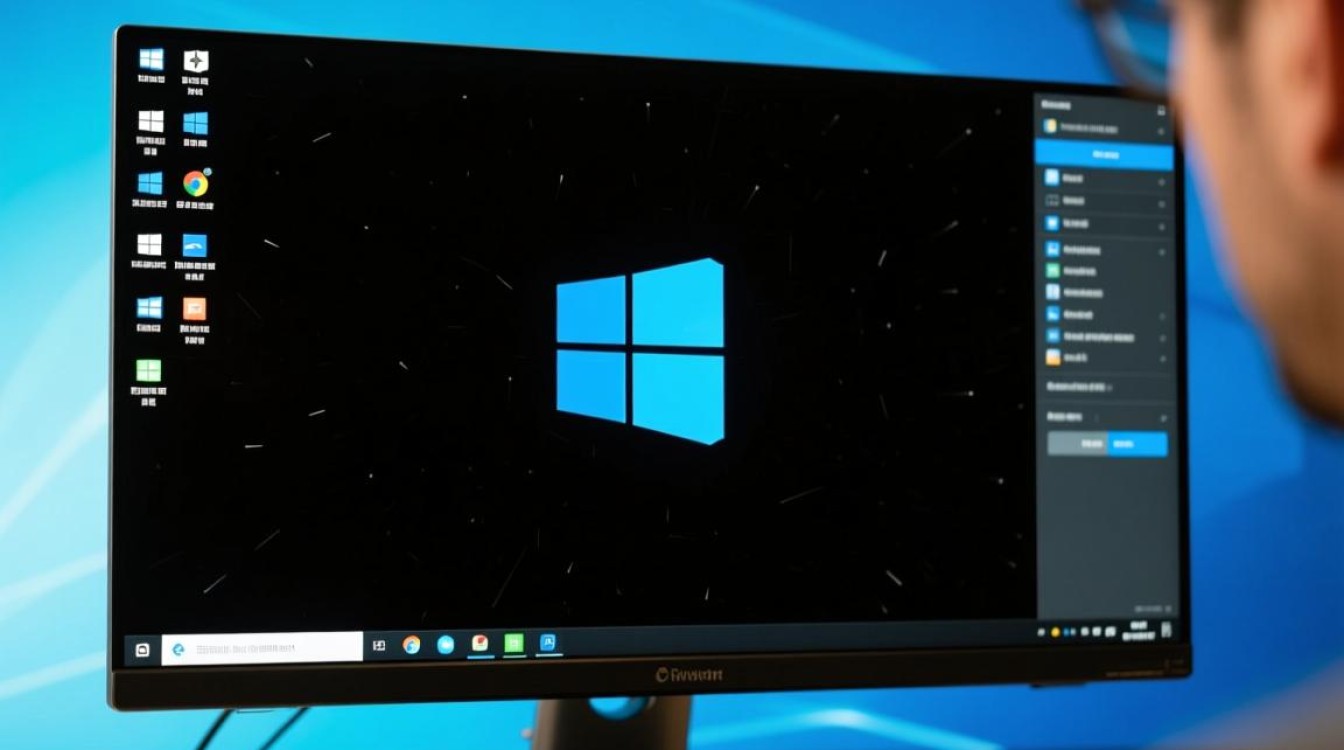
硬件资源分配不足或冲突
虚拟机的运行依赖于物理主机的硬件资源,若分配不当可能导致黑屏。显存(VRAM)不足是最直接的原因之一,当虚拟机操作系统(如Windows)需要调用图形界面时,若分配的显存低于系统最低要求(如Windows 10至少需128MB),可能导致显示驱动加载失败,出现黑屏。CPU或内存资源被过度占用也可能引发问题:若主机同时运行多个高负载应用,虚拟机可能因资源不足而无法正常渲染桌面,甚至直接黑屏。
解决此类问题需检查虚拟机设置:确保显存分配满足操作系统需求,关闭主机不必要的后台程序,或通过虚拟机管理工具(如VMware、VirtualBox)动态调整资源分配。
显示驱动或图形配置问题
虚拟机的显示功能依赖于虚拟显卡驱动,驱动异常或配置错误是黑屏的高频诱因。未安装增强工具(VMware Tools/VirtualBox Guest Additions)会导致虚拟机无法正确识别显卡,仅输出默认分辨率,甚至黑屏,增强工具能优化显卡驱动、提升分辨率同步并支持剪贴板等功能,安装后可显著改善显示稳定性。
图形加速功能未启用也可能导致黑屏,在VMware中,需确保“3D加速”选项已开启;在VirtualBox中,需检查“3D图形”是否勾选,若驱动版本过旧或与虚拟机系统不兼容(如新版驱动安装到旧版系统),也可能引发冲突,此时需回滚或更新驱动至合适版本。

系统错误或软件冲突
虚拟机操作系统本身的错误或第三方软件冲突同样可能导致黑屏。系统更新中断导致关键文件损坏(如显卡驱动文件缺失),或安装了不兼容的软件(如某些优化工具、杀毒软件)干扰了图形渲染服务。
针对此类问题,可尝试进入虚拟机的安全模式:若安全模式下能正常显示,则可判断是第三方软件或驱动冲突,此时需卸载最近安装的软件,或通过设备管理器回滚显卡驱动,若安全模式同样黑屏,则可能需系统修复:使用虚拟机控制台(如VMware的“控制台”窗口)检查是否有错误日志,或通过系统安装盘启动“修复计算机”功能,执行系统文件检查(sfc /scannow)。
虚拟机配置文件损坏或操作失误
人为操作失误或配置文件损坏也可能引发黑屏。虚拟机快照损坏导致系统回滚失败,或分辨率设置过高超出虚拟机显示能力,强制关闭虚拟机可能导致虚拟磁盘文件(.vmdk/.vdi)损坏,进而影响系统启动和显示。
解决此类问题需检查虚拟机配置文件:在VMware中可通过“虚拟机设置”验证磁盘状态;在VirtualBox中运行“VBoxManage list hdds”检查磁盘健康,若怀疑快照问题,可尝试删除异常快照并从正常状态恢复,对于分辨率问题,需在虚拟机未显示时通过“配置文件”手动调整分辨率至安全值(如1024×768)。
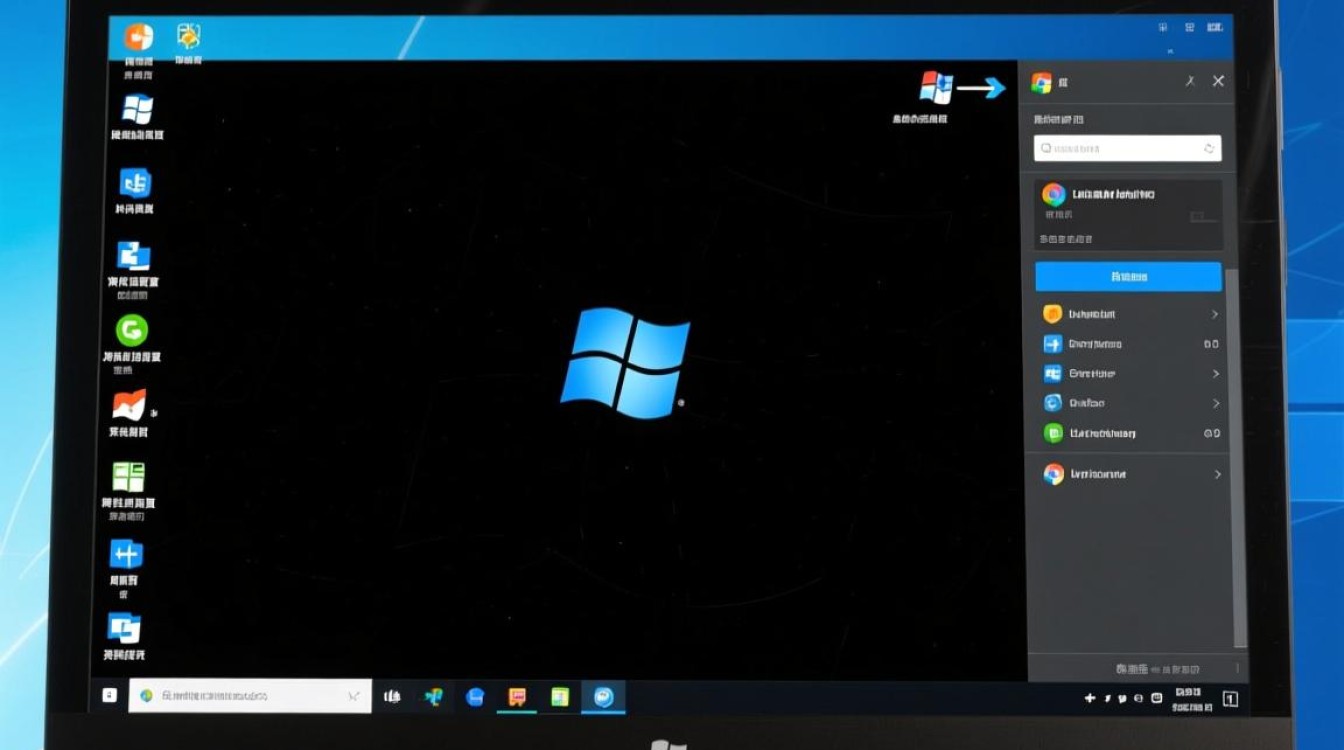
总结与建议
虚拟机桌面黑屏的排查需遵循“从简到繁”原则:首先检查硬件资源分配和显示驱动,其次排查系统软件冲突,最后验证配置文件完整性,日常使用中,保持虚拟机系统和增强工具更新、避免随意修改关键配置,可有效降低黑屏风险,若问题复杂,建议结合虚拟机日志(如VMware的vmware.log)或主机系统资源监控工具(如任务管理器)进一步定位,必要时寻求技术支持。






